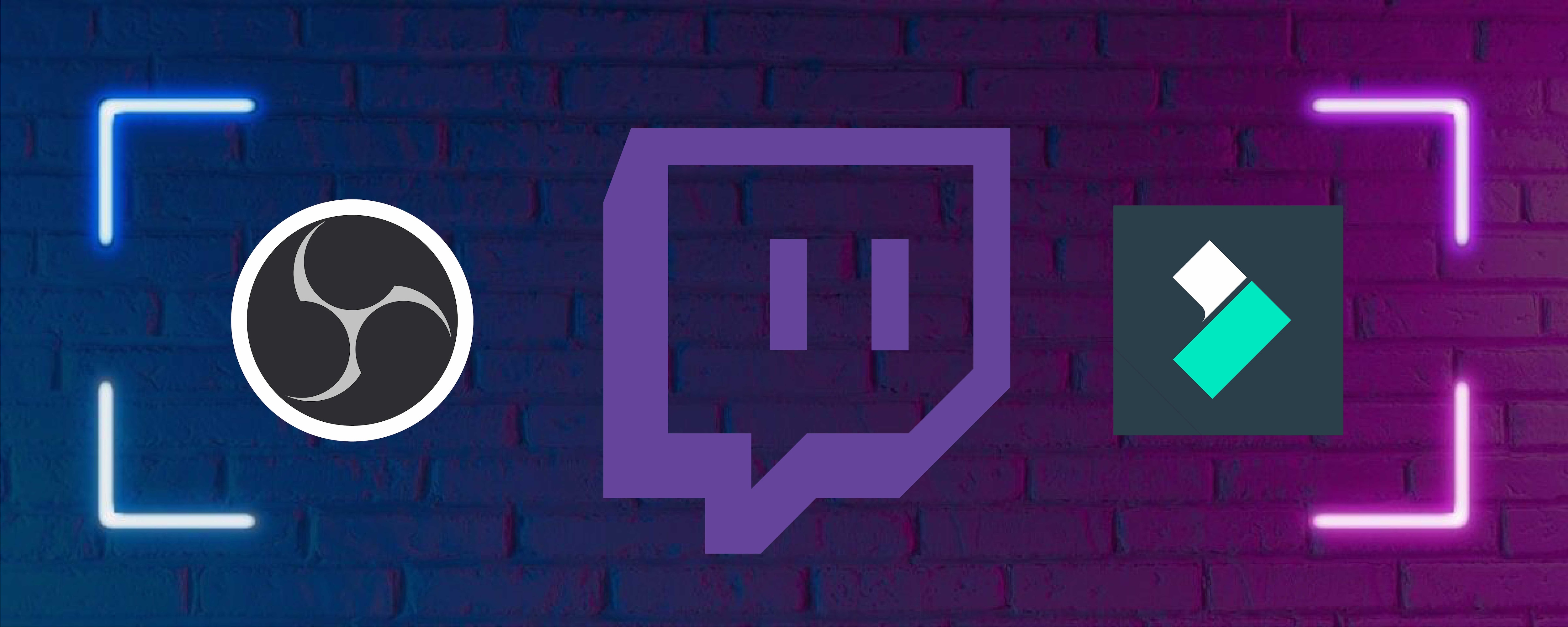
Se você já faz transmissões na Twitch, provavelmente conhece o OBS Studio. Essa ferramenta de código aberto, robusta e com incríveis opções de personalização, é uma ótima aliada para criar streams de alta qualidade para plataformas como a Twitch.
O OBS Studio é excelente para otimizar streams na Twitch, entregando todas as funcionalidades essenciais para uma transmissão profissional. A comunidade de streamers de OBS na Twitch está sempre buscando maneiras mais criativas de enriquecer as transmissões e se destacar.
Se você quer descobrir como potencializar streams do OBS Studio na Twitch, continue lendo e veja como elevar as transmissões a um novo nível.
Neste artigo
Como o Filmora aprimora o OBS Studio
O Filmora é um recurso valioso para qualquer streamer de Twitch que utiliza o OBS Studio. Este editor de vídeo da Wondershare foi desenvolvido para levar as transmissões da Twitch a um novo patamar.
Enquanto o OBS Studio se encarrega da transmissão ao vivo, o Filmora entra em ação para refinar o conteúdo pós-stream. Com ferramentas de edição de vídeo avançadas, você pode cortar, ajustar, adicionar transições e efeitos especiais, e usar recursos de inteligência artificial para aprimorar ainda mais as transmissões. É possível gravar streams com o gravador de tela do Filmora, adicionar narrações e capturar áudio do computador ou microfone.
O Filmora também é uma excelente opção para quem busca expandir o alcance e atrair público de outras redes sociais, criando vídeos de melhores momentos, tutoriais ou promocionais.
Com a combinação do OBS Studio e do Filmora, você controla e eleva a qualidade do seu canal na Twitch, fortalece a presença nas redes sociais e cria e edita streams de qualidade com muita facilidade, aproveitando ao máximo cada etapa do processo.
Grave streams com o Filmora
Antes de explorarmos as edições de stream e as inúmeras possibilidades que o Filmora oferece, vamos ver como você pode usá-lo para gravar transmissões. É impressionante e muito prático como tudo está integrado em um ambiente amigável. Basta seguir estes passos simples:
Passo 1: Primeiro, baixe e instale o Filmora. O processo é rápido e fácil. Ao concluir, abra o programa e crie um Novo Projeto. Vá ao menu superior e clique em Gravar > Gravar Tela do PC.
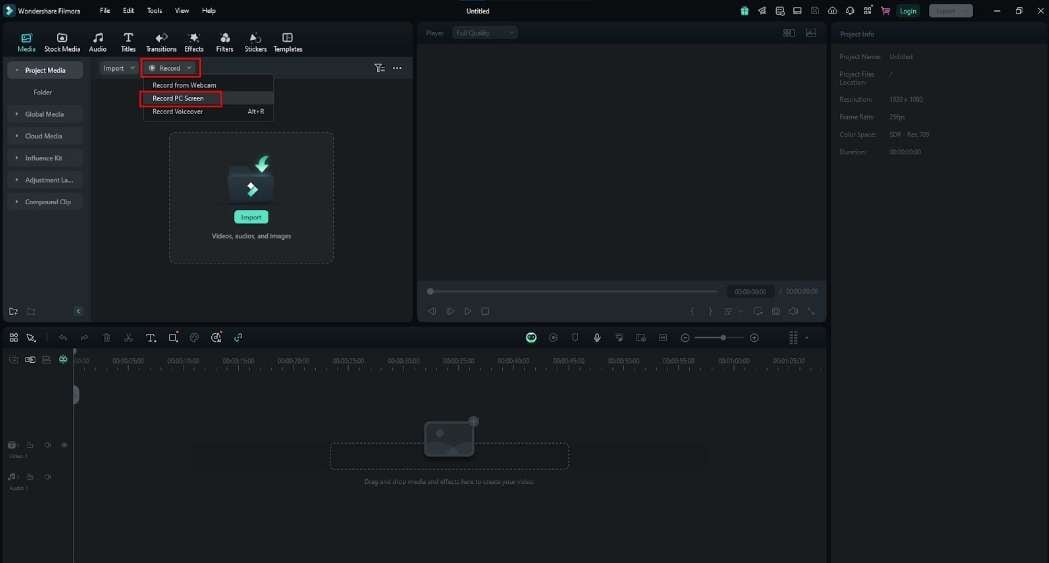
Passo 2: O Gravador de Tela do Filmora será aberto, oferecendo opções para selecionar a área da tela a ser gravada, microfone, sons do sistema e webcam. Você também pode ocultar ou exibir o cursor do mouse e personalizar a cor do destaque, se desejar. Após configurar as opções de gravação, clique no botão vermelho para iniciar a captura de tela.
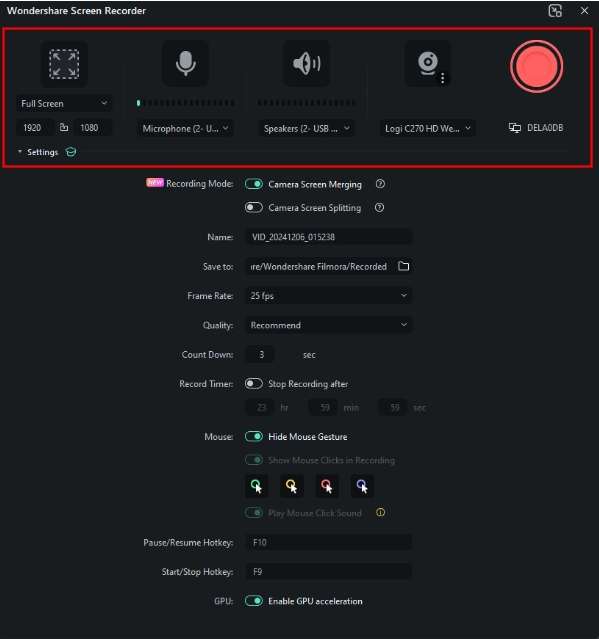
Durante a gravação, você poderá pausar e interromper a ação. Ao finalizar, a gravação da stream da Twitch será exibida no Filmora, pronta para edição e para ser publicada.
Edite vídeos com o Filmora
Após usar o OBS Studio durante a transmissão na Twitch e gravar com o gravador Wondershare, é hora da edição. Essa etapa é fundamental para quem busca conteúdo profissional, de alta qualidade e refinado para atrair mais público e impulsionar o canal. Mas, chega de conversa, vamos ao trabalho.
Efeitos de vídeo
O Filmora oferece uma vasta gama de efeitos, e vamos destacar alguns e mostrar como aplicá-los. O efeito Remoção de Face é ótimo para usar em confrontos de jogos, competições em equipe ou reações ao gameplay.
O efeito Temporizador é ideal para contagens regressivas ou para indicar quando uma meta específica (como uma meta de doação) será atingida. Você também pode usar efeitos de Máscara em vídeos da Twitch para enfatizar partes importantes, criando um contorno circular ou temático ao redor da webcam.
Efeito Remoção de Face
Passo 1: Acesse a aba Efeitos e selecione Efeitos de Vídeo. Procure por Remoção de Face ou digite na barra de pesquisa.
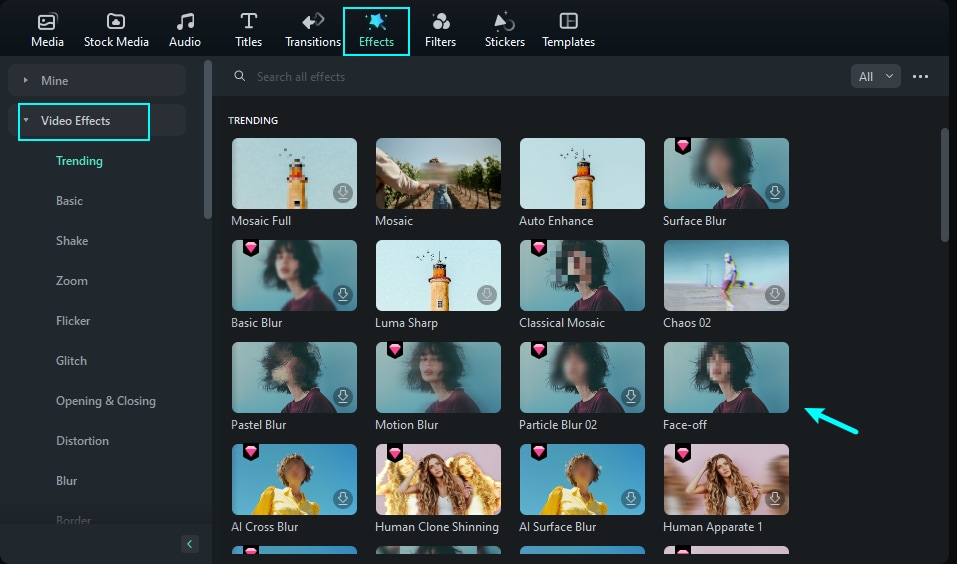
Passo 2: Selecione o efeito Remoção de Face e arraste-o para a faixa acima do vídeo na linha do tempo. O rosto ficará borrado por padrão.

Passo 3: Dê um clique duplo sobre o efeito de rosto na linha do tempo para abrir o painel de edição de Efeitos e personalizar as configurações de rosto. É uma ótima maneira de adicionar um toque divertido aos vídeos de stream no canal da Twitch.
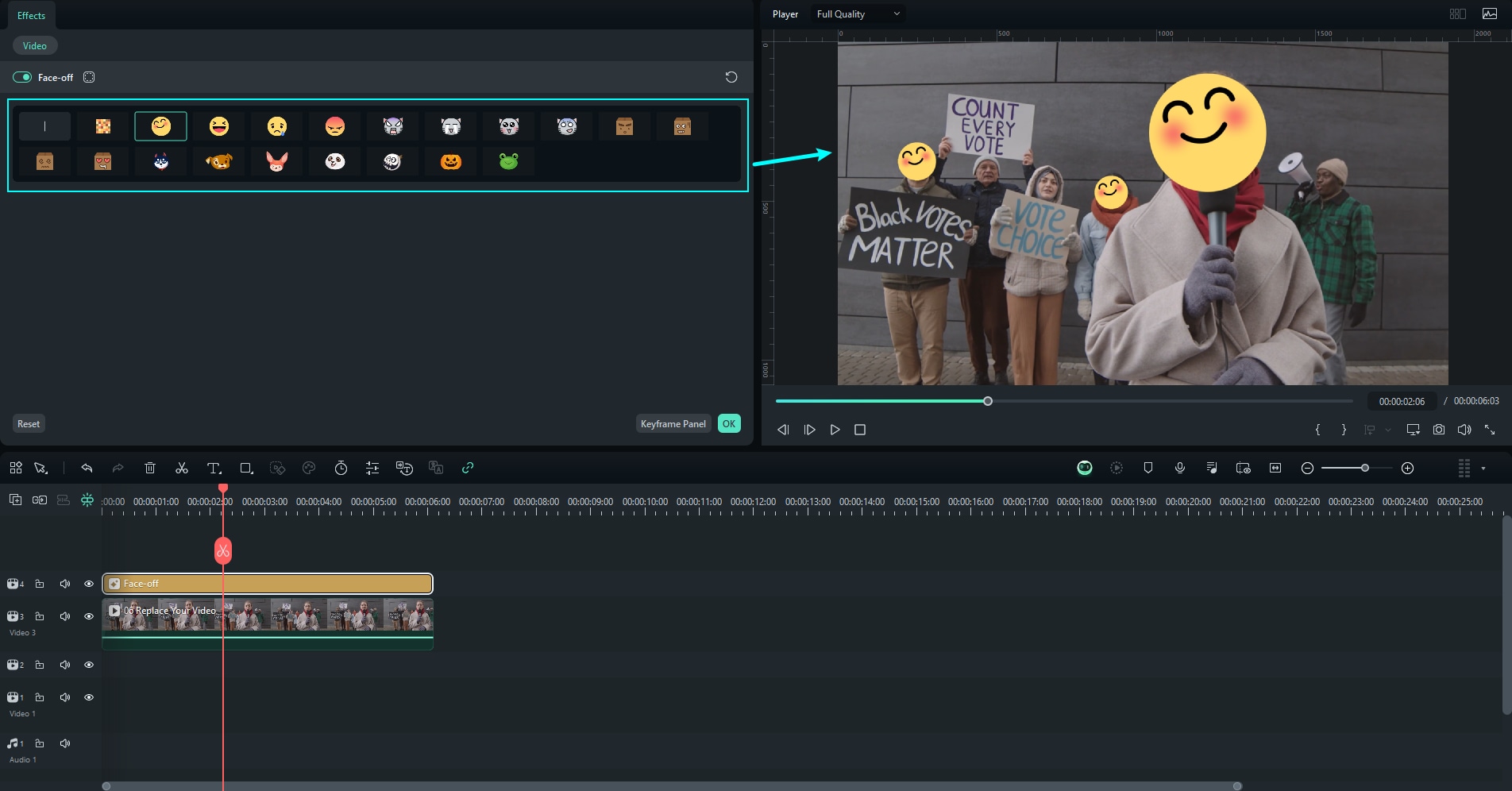
Efeito Timer
Passo 1: O efeito temporizador é perfeito para quando você quer adicionar uma contagem regressiva à stream de gameplay ou ao início de um jogo. Vá em Efeitos, encontre temporizador em Efeitos de Vídeo e veja as opções temporizador que pode adicionar ao vídeo.
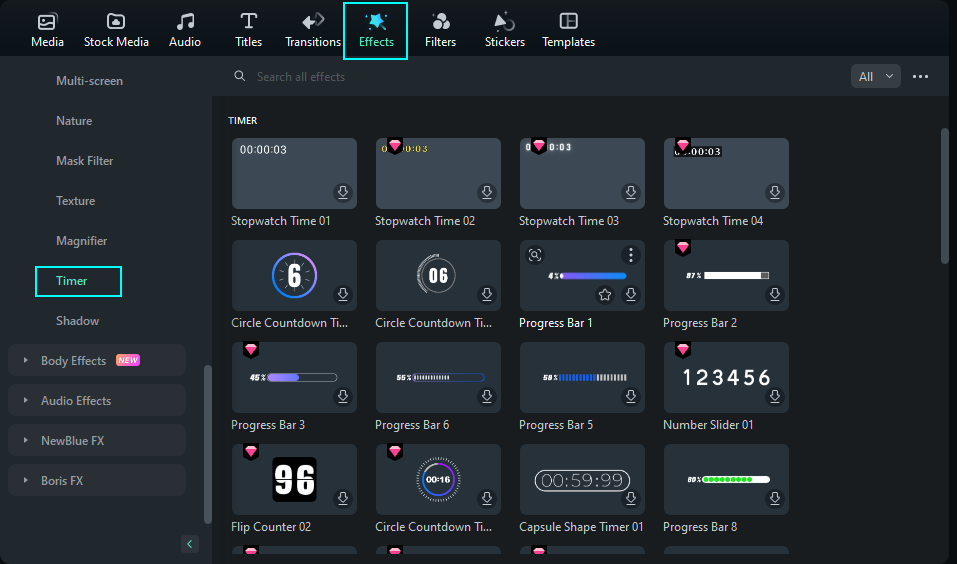
Passo 2: Escolha seu efeito temporizador preferido, arraste-o para a linha do tempo, posicione-o onde desejar e a contagem regressiva estará pronta para ser utilizada.
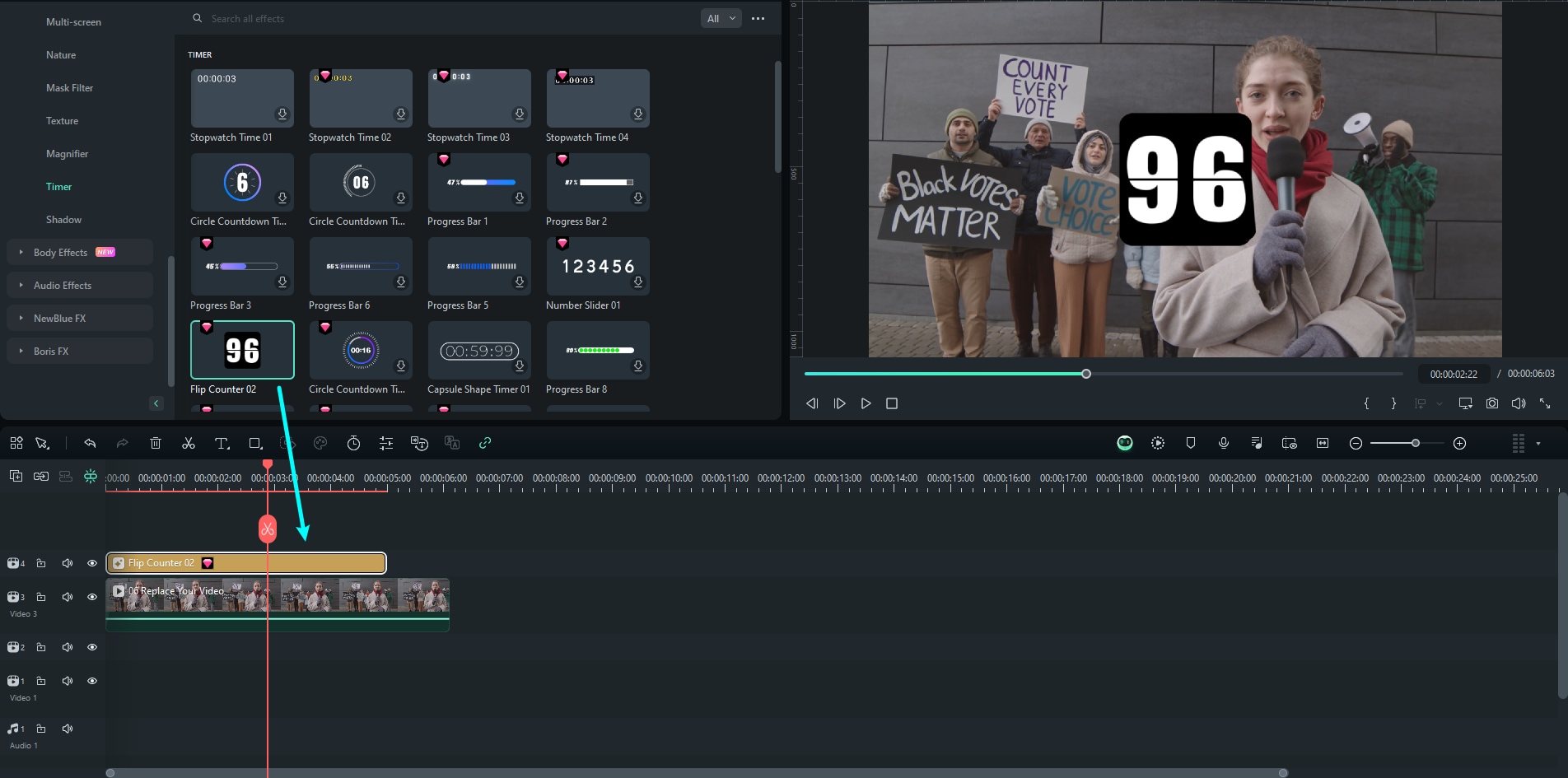
Efeito de Máscara
Passo 1: Para efeitos de máscara, selecione Efeitos e navegue até a categoria Básico em Efeitos de Vídeo.
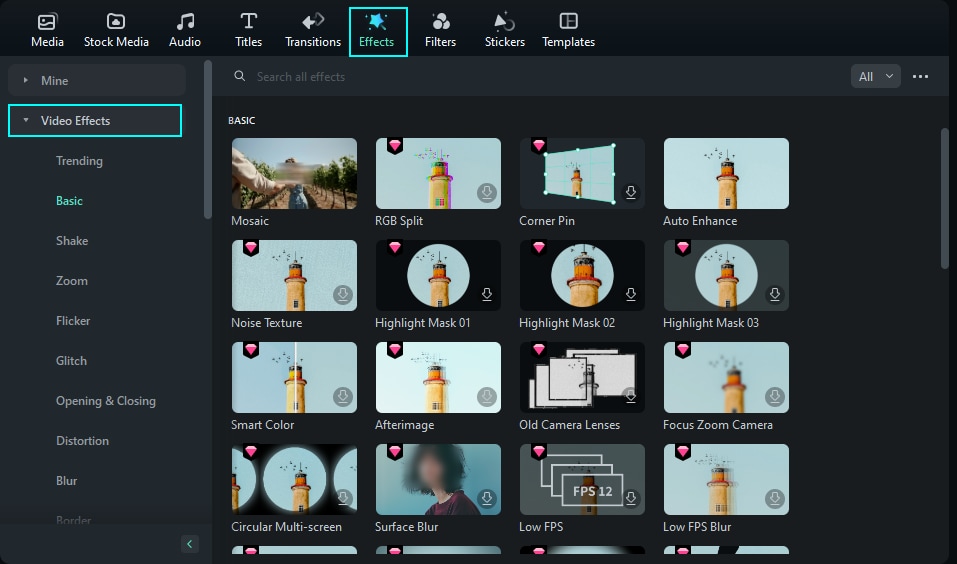
Passo 2: Escolha a máscara desejada, arraste e solte sobre o clipe de mídia na linha do tempo. Clique em Play para visualizar e verificar como ela se adapta ao vídeo.
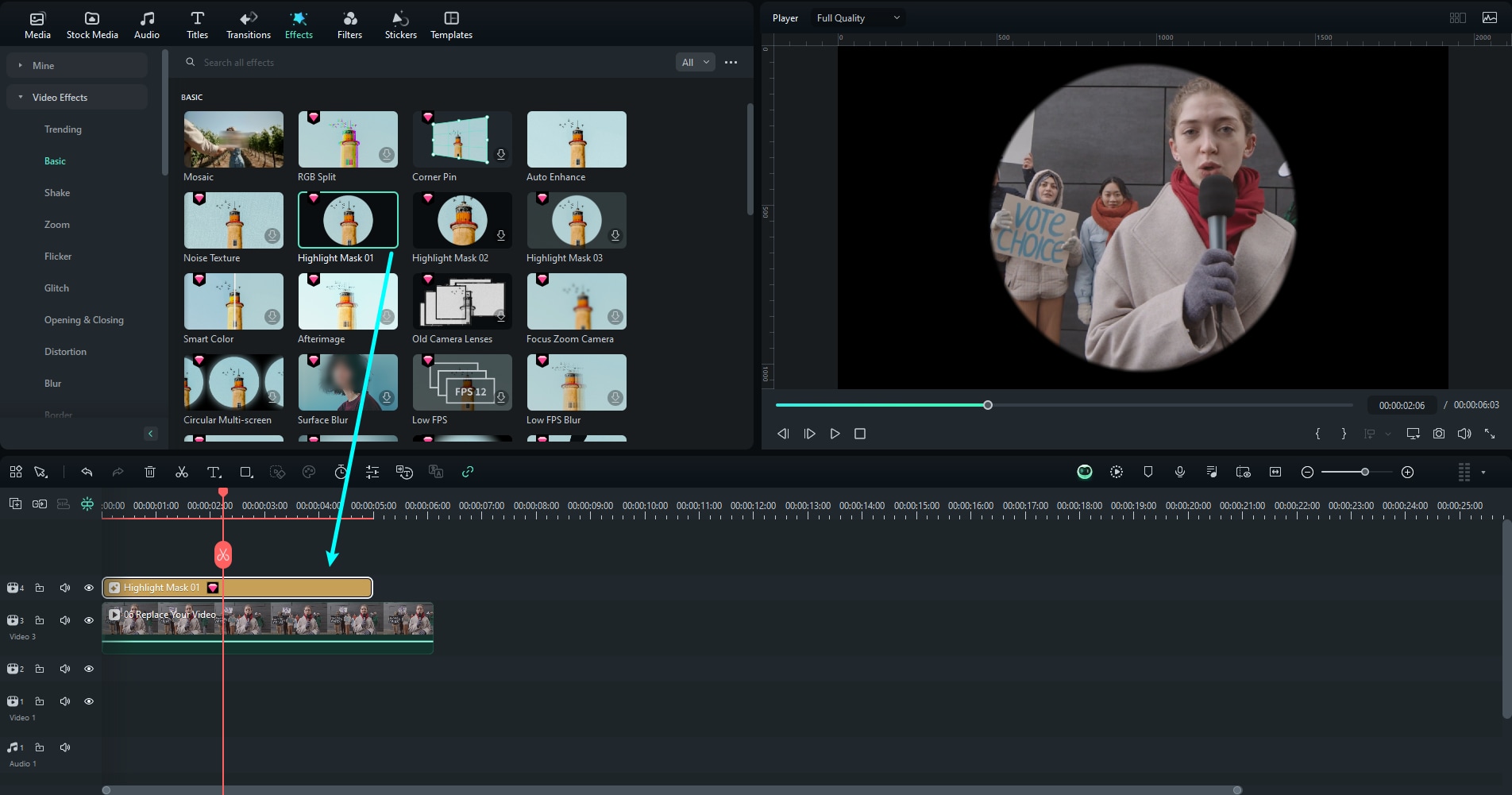
Transições de vídeo
As transições no Filmora podem dar um ritmo interessante e um visual atraente aos vídeos da Twitch. Este editor de vídeo oferece uma vasta biblioteca com transições suaves para aplicar entre cenas, como alternar do gameplay para a imagem da webcam.
Você pode facilmente destacar momentos como anúncios de sorteios ou dar as boas-vindas a novos seguidores e alternar cenas entre o jogo e os comentários. Siga os próximos passos e use essa forma simples e eficaz de aprimorar a qualidade do conteúdo e a experiência de quem assiste.
Passo 1: Na janela principal do editor, selecione a aba Transições, onde encontrará a ideal para o seu vídeo de stream.
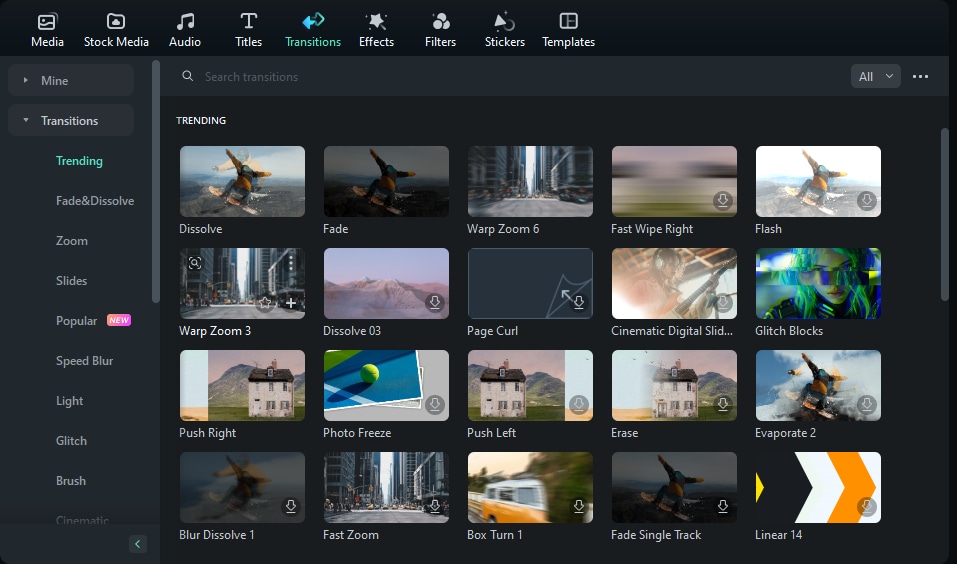
Passo 2: Escolha a transição desejada e, ao clicar, ela será baixada. Selecione-a, arraste e solte na linha do tempo no início, no final ou entre os dois vídeos.
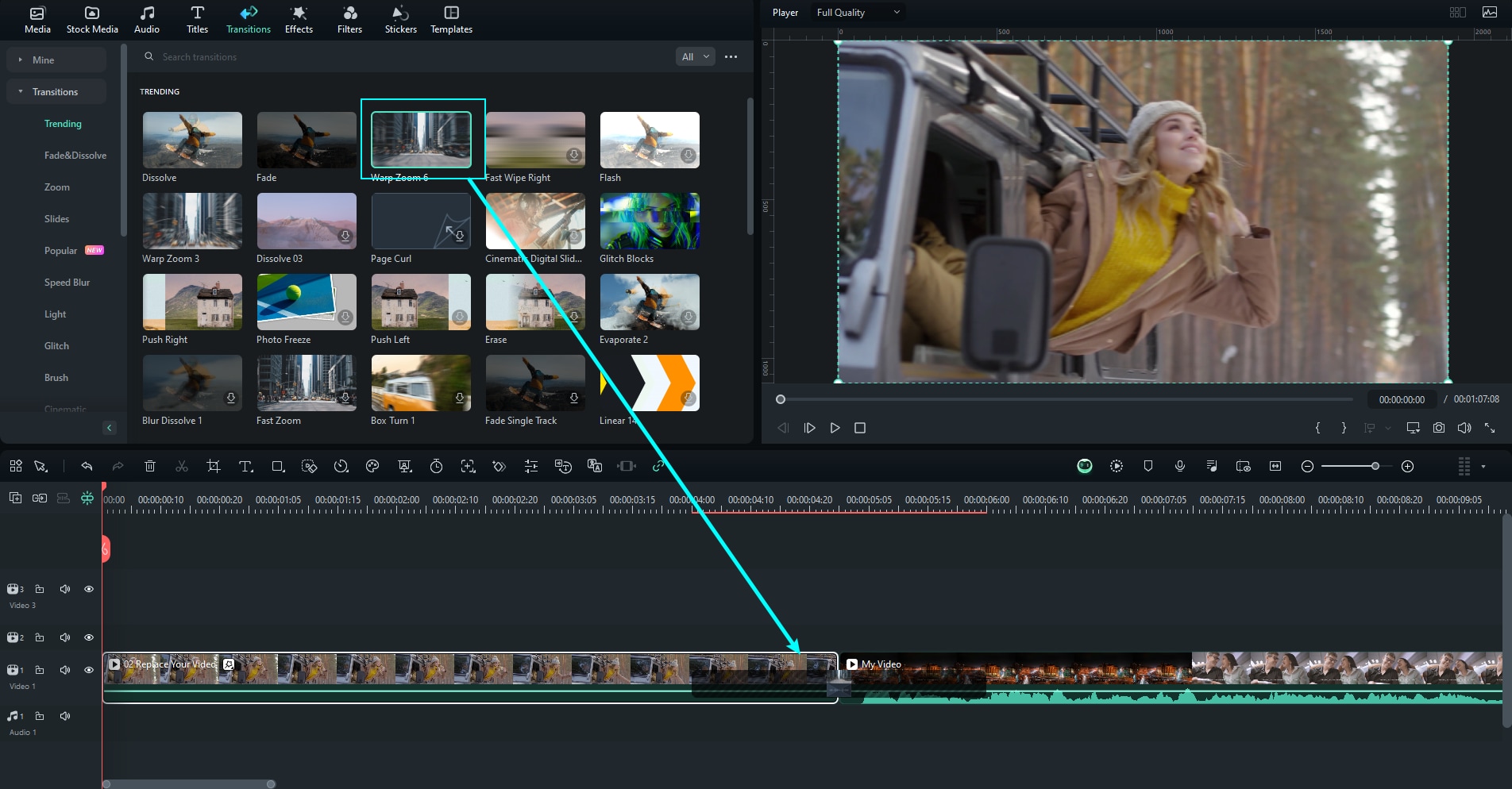
Elementos criativos e adesivos
Elementos e adesivos podem adicionar um toque extra de diversão aos seus vídeos de stream na Twitch. Com eles, você personaliza a stream, aumenta a interatividade e inclui elementos de branding, como logotipos.
O Filmora possui uma rica biblioteca de elementos e adesivos que você pode ajustar conforme as necessidades. Use-os como alertas de stream, recursos visuais interativos ou para expressar emoções e reações. Em resumo, esses elementos agregam um toque pessoal e profissional ao conteúdo, atraem e engajam espectadores, e fazem o canal se destacar.
Siga os passos a seguir no Filmora e crie vídeos originais para o seu canal da Twitch.
Passo 1: Clique na aba Adesivos e escolha, na vasta biblioteca, o adesivo que deseja adicionar ao vídeo.
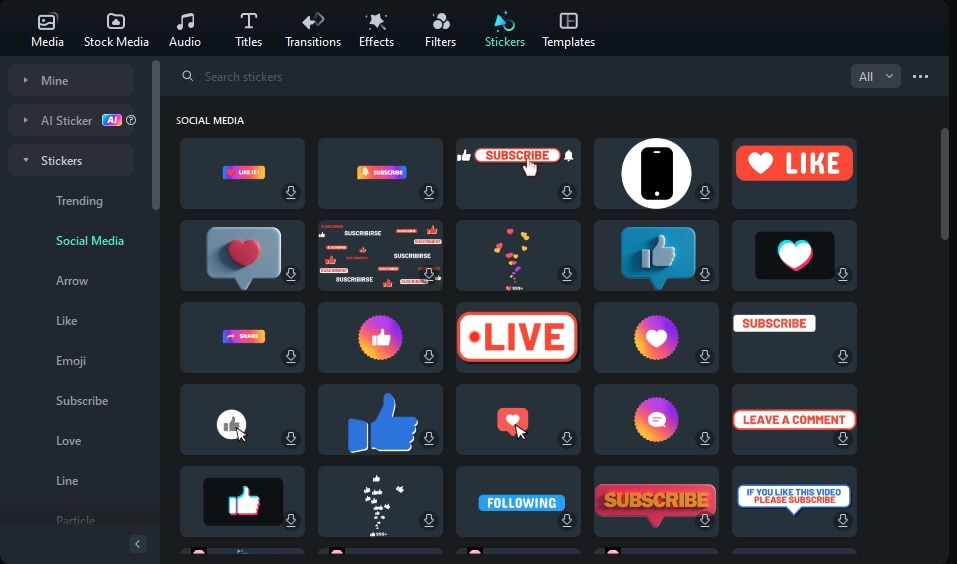
Passo 2: Selecione o adesivo perfeito e arraste e solte o item na linha do tempo.
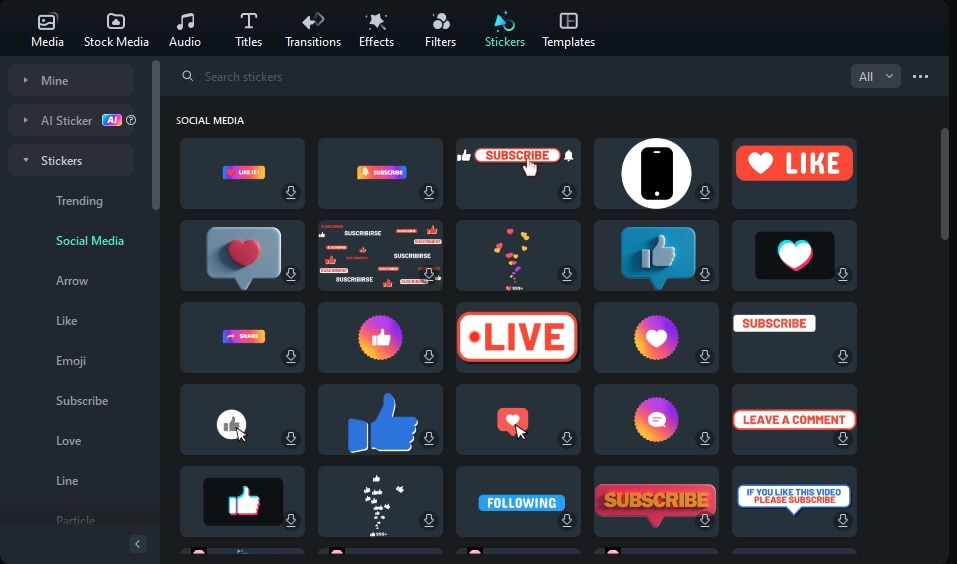
Todas essas opções de efeitos de vídeo no Filmora personalizam e tornam o conteúdo único, destacam a marca e a tornam reconhecível. Ao mesmo tempo em que você expressa a criatividade com esses efeitos e inova com novos conceitos, também fortalece a identidade da sua marca.
Recursos de inteligência artificial do Filmora
O Filmora oferece muito mais do que gravação e edição de vídeo. Este incrível editor está sempre atualizado com recursos baseados em inteligência artificial que são ideais para a criação de vídeos para a Twitch. Um deles é o novo recurso Clipes curtos inteligentes, que você pode usar para aumentar a visibilidade do canal e promovê-lo em diversas redes sociais.
Essa funcionalidade útil extrai automaticamente os melhores momentos de vídeos longos, como gameplays, e cria vídeos curtos que você pode customizar para divulgar em outras plataformas como YouTube, Instagram, Facebook ou Twitter.
Você tem acesso a mais de 50 templates e layouts de vídeo atrativos, incluindo formatos vertical (9:16) para TikTok, quadrado (1:1) para Instagram, widescreen (4:3) para Vimeo, layout de tela dividida para comparações, PIP ou colagens, etc. Assim, você expande o alcance do seu conteúdo da Twitch e atrai até mesmo usuários que não frequentam principalmente essa plataforma.
Vamos ver na prática como este recurso inteligente do Filmora identifica os momentos chave do seu vídeo de stream da Twitch.
Passo 1: Abra o Filmora e, em Novo Projeto, encontre Clipes curtos inteligentes. Você também pode acessar esse recurso pelo menu Ferramentas, à esquerda.
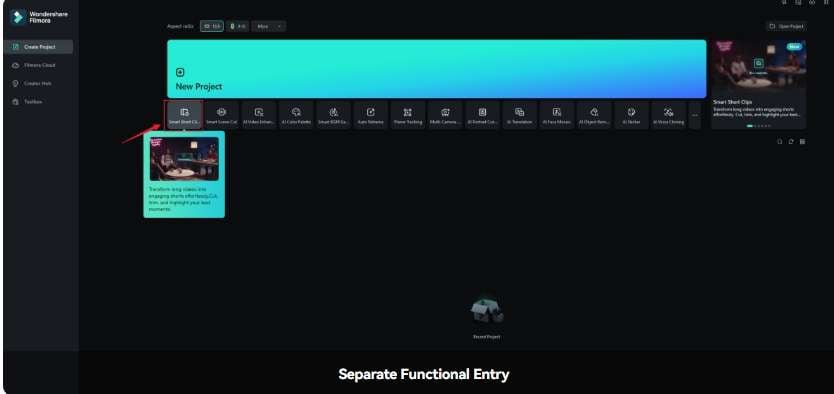
Passo 2: Faça o upload do vídeo ou escolha-o no Filmora Cloud, dentro do programa.
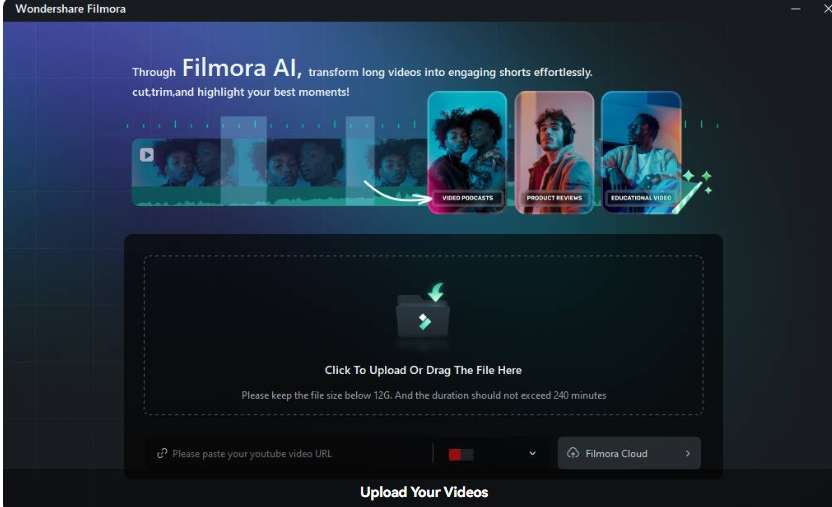
Passo 3: Ao carregar o vídeo no Filmora, você precisa selecionar o idioma original do vídeo e pode ajustar a duração e o tema, caso queira personalizar.

Passo 4: Em outras opções, você encontra as configurações de Proporção e a Geração de BGM Inteligente para criar automaticamente uma música de fundo que combine com o conteúdo. Também pode escolher um template da biblioteca e clicar em Gerar.
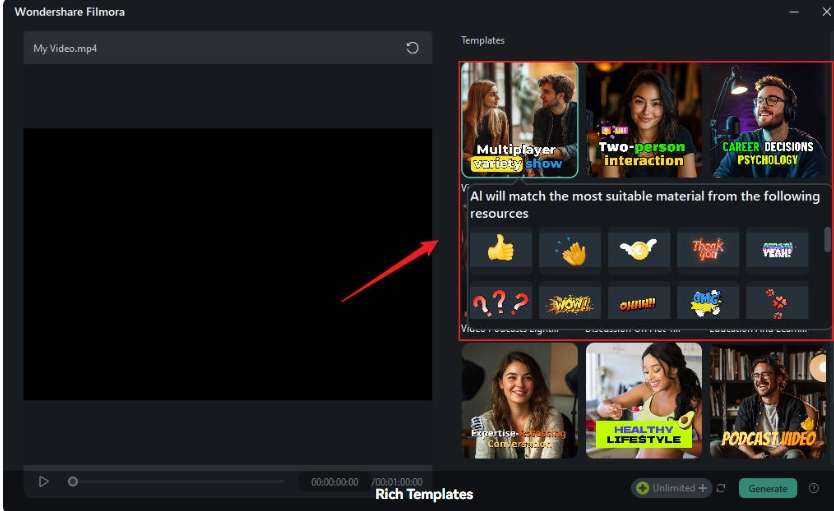
Passo 5: Aguarde o Filmora concluir o processo e apresentar alguns resultados para você escolher. Selecione o clipe favorito e Exporte diretamente para a plataforma desejada, ou continue em Editar, se desejar.
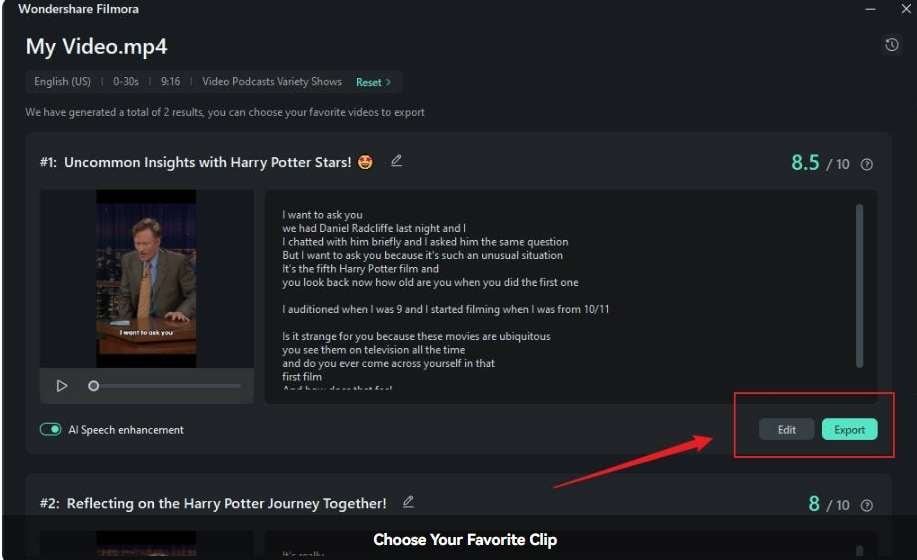
Conclusão
Como você pode ver, depois de conhecer o Filmora, torna-se difícil voltar a usar apenas o OBS Studio para o conteúdo da Twitch. Com a parceria dessas duas ferramentas poderosas, você garante que seus vídeos de stream da Twitch terão tudo que precisam em cada fase da produção.
Enquanto o OBS Studio atende às necessidades do streamer durante a transmissão, o Filmora oferece um leque completo de recursos no processo de produção. Tudo de forma simples e intuitiva.
De uma rica biblioteca de transições, efeitos e adesivos a recursos com inteligência artificial como, os Clipes curtos inteligentes, o conteúdo estará refinado e pronto para atrair público de todas as redes sociais diretamente para seu o canal da Twitch.





